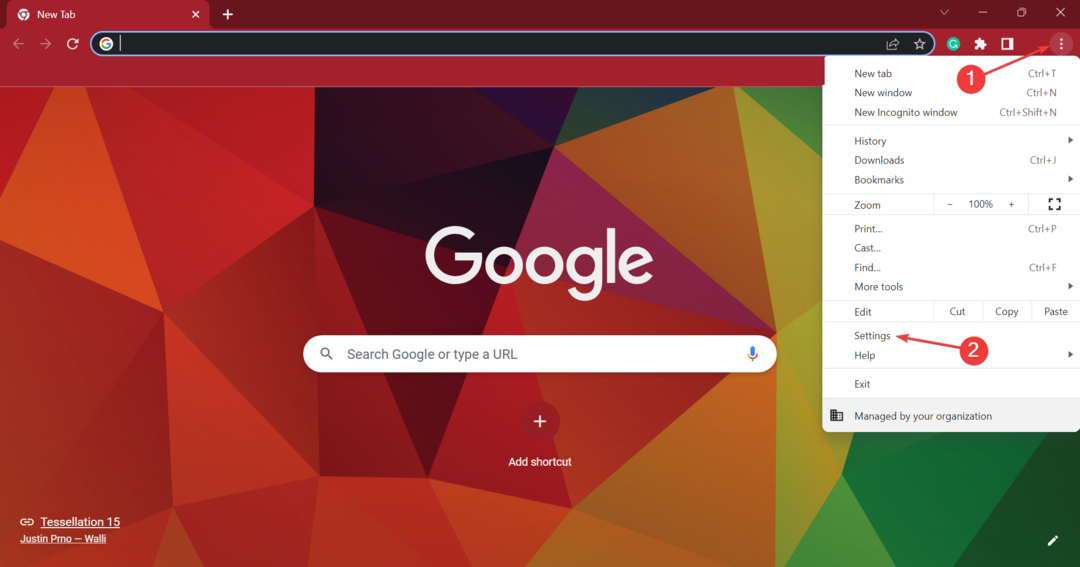Kako shraniti slike, ko je v Chromu onemogočen desni klik: - In končno najdete tisto ozadje, ki popolnoma ustreza vašemu namizju. Toda počakajte, ne morete ga shraniti v računalnik, saj je za to spletno mesto onemogočen desni klik. Nič ne more biti bolj frustrirajuće! Kaj je torej rešitev? Zapustite spletno mesto in pozabite na popolno ozadje? Ni šans! Za vsako težavo, ki jo naletite na svojih brskalnih ekspedicijah, obstajajo rešitve. Če slike ne morete shraniti z desnim klikom nanjo, jo lahko shranite na drug način. Zajem zaslona se mi ne zdi dobra ideja. Kakovost slike zelo ogrozi. Zakaj bi se odločili za kaj manj, ko pa imate najboljše? Preberite, če želite izvedeti vse o tem super kul kramp, ki je lahko precej rešitelj!
Glej tudi: – Kako shraniti spletno stran kot PDF s pomočjo kroma
Shranjevanje slik v onemogočenih spletnih mestih z desnim klikom v Chromu
KORAK 1 - Pojdite na spletno mesto, s katerega želite shraniti sliko. Zdaj z desno miškino tipko kliknite prazen prostor tam. Kliknite na
Preglejte možnost iz menija, ki se razširi. Nadomestna možnost za odpiranje Orodja za razvijalce okno pritiska tipke Ctrl + Shift + I skupaj.
2. KORAK - Novo okno z imenom Orodja za razvijalce odpre. Zdaj poiščite zavihek z imenom Aplikacije na vrhu. Ko ga najdete, kliknite nanj.
Če aplikacije ni, preprosto kliknite >> in kliknite na Uporaba v pojavnem meniju.

3. KORAK - V levem oknu se pomaknite navzdol in videli boste mapo z imenom Okvirji. Kliknite levo puščico, povezano z njo, da jo razširite. Ko se razširi, razširite spletno mesto s seznama, ki se odpre, s katerega želite shraniti sliko.

Na koncu razširite mapo z imenom Slike. Če najdete kakršne koli težave, si oglejte naslednjo sliko zaslona.

4. KORAK - Pod Slikemapo, ki se je pravkar razširila, poiščite sliko, ki jo želite prenesti. Ko kliknete sliko, se vam v desnem oknu prikaže povečana različica.
KORAK 7 - Z desno miškino tipko kliknite Shrani sliko, da shranite sliko.
Naj vam nič več ne prepreči, da svojih najljubših slik ne prenesete več s katerega koli spletnega mesta. Preizkusite ta trik danes in se presenetite. Upam, da ste se zabavali ob branju članka.